Tạo nhiều website trên IIS
IIS (Internet Information Services) là một webserver rất nổi tiếng của Microsoft được tích hợp sẵn trong các hệ điều hành Windows như Windows 2000, Windows XP Professional, Windows Server 2003 (IIS6) Windows 7, Windows Server 2008, (IIS7)…
Trong bài viết nhỏ hôm nay, tôi trình bày cách tạo nhiều website trên IIS. Có lưu ý nhỏ là Window XP không hỗ trợ host mutil-website, còn lại các bản Windows kể trên đều hỗ trợ. Tôi chưa từng 1 ngày sử dụng Windows Vista nên rất tiếc không thể đề cập đến nó ! Tuy nhiên theo tôi biết thì IIS7 trên Vista có hỗ trợ.
Trước hết, khởi động IIS7 (ở đây tôi ví dụ mẫu trên Windows 7 Enterprise)
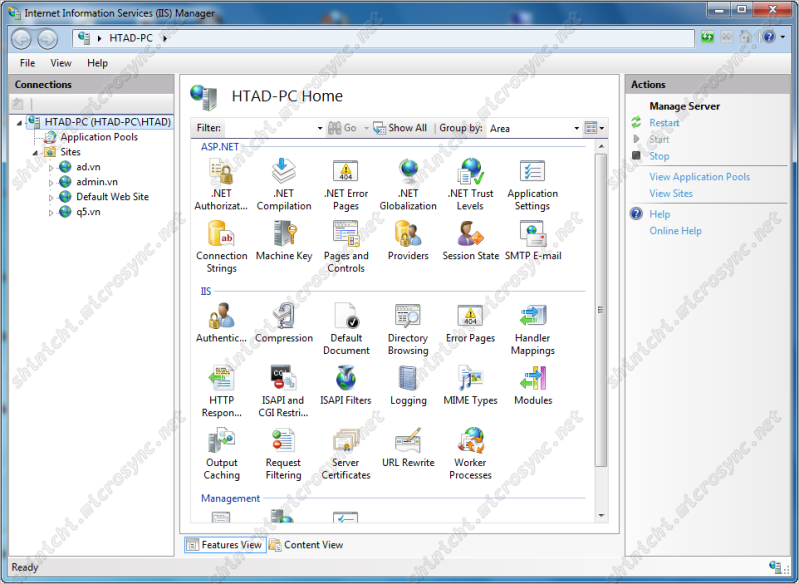
Mở IIS7
Nhấn chuột phải vào [b]Sites[/b] và chọn [b]Add Website[/b] …
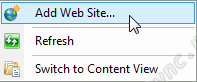
Add new website
Bạn nhập thông tin domain và thư mục web tương ứng, như hình
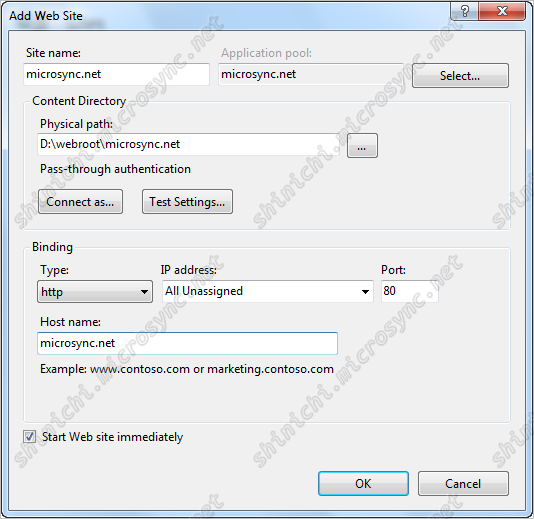
Nhập thông tin website mới
OK để hoàn tất.
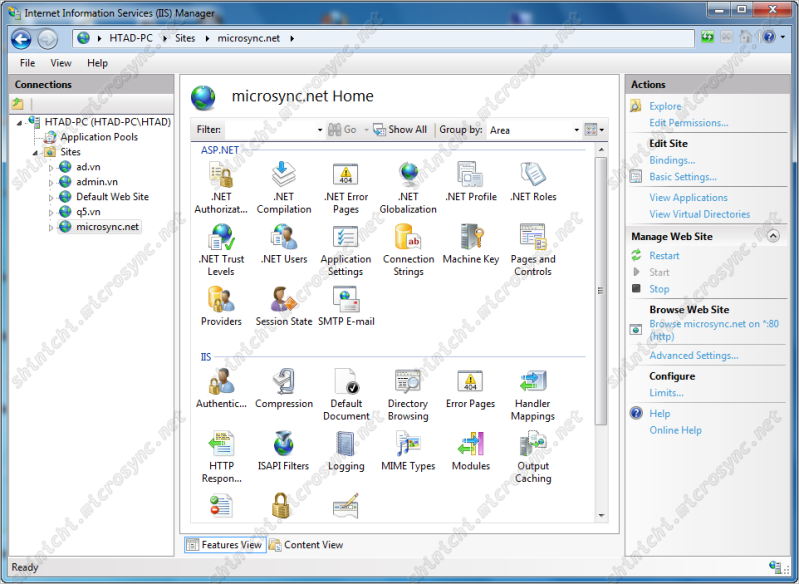
Website mới đã được tạo
Bạn mở trình duyệt lên và test thử đi nào ! Thật đơn giản đúng không nào !


5 Comments
Hoàng Long · 05/10/2018 at 19:28
Cái này tạo nhiều Website cùng Port 80 hay nhiều website khác Port vậy nhỉ?
Việt Coding · 14/03/2019 at 14:29
Bạn có thể nhập số port vào khi tạo website. Sau đó có thể truy cập vào từng website riêng biệt tương ứng với port qua IP:PORT
Phan Xuân Chánh · 31/10/2021 at 22:56
Được nha. Chỉnh hostname khác nhau là được
An · 16/08/2022 at 14:35
Có cách nào ẩn được cái port đi không bạn
Ví dụ website của mình là abc.site:1234 trông rất xấu, vậy làm sao để mất cái 1234 đi bạn nhỉ
Cảm ơn bạn
Shinichi 's Blog » Cấu hình IIS và Apache chạy trên cùng một máy trên cùng port 80 · 23/01/2010 at 15:30
[…] – Tạo website mới trên IIS […]